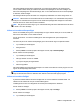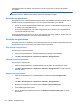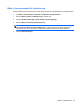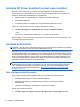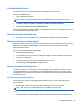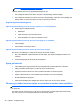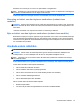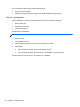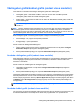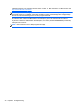HP Notebook Reference Guide
Strömlampan tänds och därefter visas skärmen med de program som var öppna när viloläget
aktiverades.
OBS! Om du har angivit att ett lösenord måste anges för avstängning av viloläget, anger du ditt
Windows-lösenord. Därefter visas skärmen med eventuella öppna program.
Använda energimätaren
Energimätaren finns i meddelandefältet längst till höger i aktivitetsfältet. Med energimätaren kan du
snabbt komma åt energiinställningarna och se hur mycket batteriladdning som återstår.
●
Om du vill visa den återstående batteriladdningen i procent och det aktuella energischemat rör
du pekaren över energimätarikonen.
●
Du tar fram Energialternativ och ändrar energischema genom att klicka på energimätarikonen
och välja ett alternativ från listan.
Olika energimätarikoner indikerar om datorn drivs på batteri eller extern nätström. Ikonen visar även
ett meddelande när batteriet är nere på en kritisk laddningsnivå.
Använda energischeman
Ett energischema är en uppsättning av systeminställningar som styr datorns energiförbrukning. Med
energischeman kan du spara energi och optimera datorns prestanda.
Visa aktuellt energischema
Använd någon av följande metoder:
●
Klicka på energimätarikonen i meddelandefältet längst till höger i aktivitetsfältet.
●
Välj Start > Kontrollpanelen > System och säkerhet > Energialternativ.
Välja ett annat energischema
Gör på något av följande sätt:
●
Klicka på energimätarikonen i meddelandefältet och välj sedan ett energischema i listan.
●
Välj Start > Kontrollpanelen > System och säkerhet > Energialternativ och välj sedan ett
alternativ i listan.
Anpassa energischeman
1. Klicka på energimätarikonen i meddelandefältet och därefter på Fler energialternativ.
– eller –
Välj Start > Kontrollpanelen > System och säkerhet > Energialternativ.
2. Markera ett energischema och klicka sedan på Ändra schemainställningar.
3. Ändra inställningarna efter behov.
4. Om du vill ändra fler inställningar klickar du på Ändra avancerade inställningar och anger
ändringarna.
22 Kapitel 4 Energihantering